
Sähköpostiviestien luomisen jälkeen elämä on tullut helpommaksi, koska tämä pikaviesti lyhensi tiedonsiirron aikoja maailmanlaajuisesti. Vaikka tämä on vanha keksintö, ei ole haittaa oppia siitä jotain uutta, joten vastaamme tänään Kuinka liittää kuva iPhonen sähköpostiosoitteeseeni?
Ja vaikka se saattaa kuulostaa jotain typerältä, on itse asiassa erittäin hyödyllistä laittaa allekirjoitus, joka tunnistaa sinut sähköpostissasi, varsinkin jos olet ammattilainen tai jos sinulla on rekisteröity tavaramerkki. Koska kaikkea ostetaan ja myydään tänään verkossa, paras julkisuus on tehdä itsestäsi tunnetuksi Internetin kautta.
Kuinka liittää kuva iPhonen sähköpostiosoitteeseeni?
Ennen kuin aloitat prosessin selityksellä, jonka avulla voit vastata kysymykseen Kuinka liittää kuva iPhonen sähköpostiosoitteeseeni? sinun pitäisi tietää mistä puhutaan.
Pohjimmiltaan otsikossa sanotaan, että allekirjoitus sijoitetaan kaikkien lähettämiesi viestien alareunaan. Tämä voi olla mitä haluat, kuten nimesi tai tuotemerkkisi nimi, sekä vastaavat logot.
Kentässä, jossa voit muokata allekirjoitusta, vain teksti voi mennä, ei kuvia, joten tavoitteen saavuttamiseksi sinun on käytettävä joitain temppuja, ensimmäinen tapahtuu HTML-koodin kautta.
Tätä prosessia varten sinulla on oltava tietoa koodin luomisesta, koska jokainen on henkilökohtainen, koodiin voit lisätä värejä ja kuvia. Voit käyttää koodin luomiseen ilmaista HTML Expression -sivustoa (voit myös luoda tai kirjoittaa HTML-koodia muistikirjassa).
Kun sinulla on se, sinun täytyy vain mennä, kunnes ”asetukset”Matkapuhelimellasi ja sitten”Mail”, Tässä osiossa sinun on mentävä alaspäin, kunnes löydät vaihtoehdon”Yritys”.
Tämän jälkeen painaPoista”Voit poistaa näkyviin tulevan oletusviestin ja liittää HTML-koodisi tähän ruutuun. Sen pitäisi olla valmis.
Voit tarkistaa, että kaikki meni hyvin, lähettämällä itsellesi sähköpostia. Jos kuva ei näytä luomallasi alkuperäisellä, sinun on painettava painiketta ”Kumoa”, Tämä vaihtoehto tulee näkyviin jättämällä sormesi liimattuna kuvaan tai ravistamalla iPhonea sen ollessa valittuna.
Email Signature Pro -sovellus
Sillä, mitä olet tähän mennessä lukenut, epäilet Kuinka liittää kuva iPhonen sähköpostiosoitteeseeni? tulisi vastata.
Nyt näet kuitenkin, kuinka voit sijoittaa kuvan allekirjoitukseesi sovelluksen avulla. Ennen aloittamista sinun on tiedettävä, että kuvaa ei liitetä allekirjoitukseesi, vaan että luot henkilökohtaisen allekirjoituksen, joka sisältyy lähettämiisi sähköposteihin.
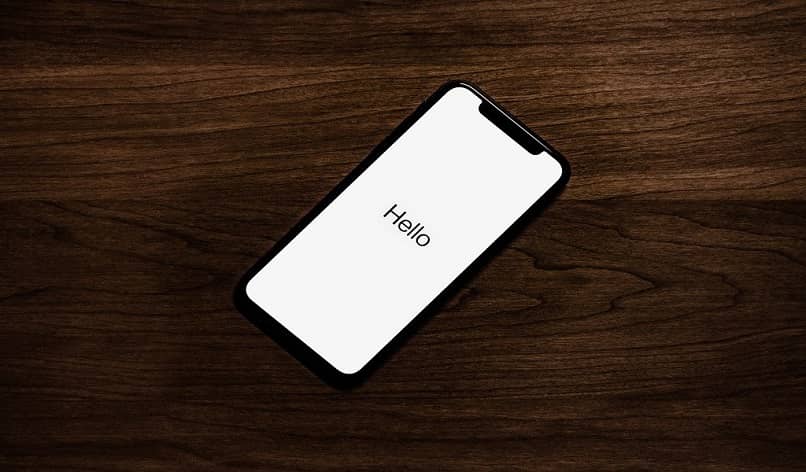
Tämän saavuttamiseksi sinun tarvitsee vain ladata Email Signature pro -sovellus, joka on maksettu ja sinun on ostettava kaupasta, kun olet asentanut sen, sinun on annettava se ja valittava vaihtoehto Msgstr ”Muokkaa allekirjoitusta”.
Napsauta sitten tässä osiossa näkyvää kuvakuvaketta. Tämän toiminnon avulla voit tuoda valokuvan galleriastasi tai kirjastostasi. Kun valitset sen, se latautuu automaattisesti ja prosessi on valmis (voit muuttaa sitä milloin haluat).
Ja voila, nyt, jos kysymykseen vastataan Kuinka liittää kuva iPhonen sähköpostiosoitteeseeni? Virallisesti.
Seuraava vaihe on mennä matkapuhelimeesi ja alkaa lukea ohjeita, jotta sinulla on oma henkilökohtainen allekirjoitus, ja että kaikki tuntevat sinut sellaisena kuin olet. Muista, että tämä ei ole ainoa iPhone-postitoiminto, joten on suositeltavaa oppia siitä lisää, jotta myöhemmin voidaan tehdä esimerkiksi estää tietojenkalasteluhyökkäys väärennetyillä sähköposteilla tai merkitä sähköposti roskapostiksi.